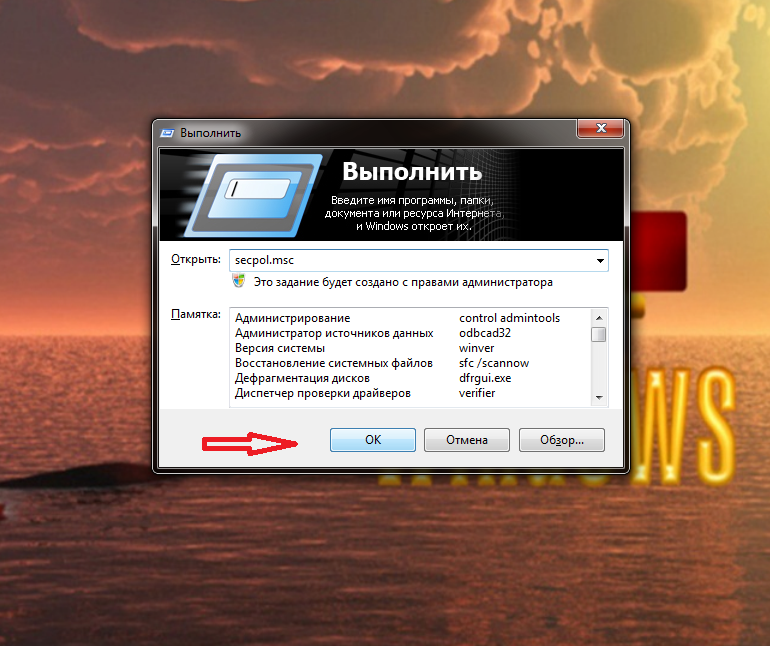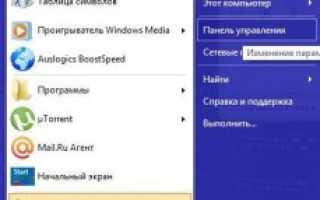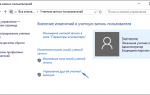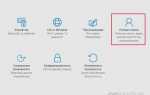Как включить учетную запись Администратора в Windows 7?
В этой статье Мы опишем 3 способа включения учетной записи Администратора в Windows 7.
Внимание:
работа из учетной записи главного администратора происходит с низким уровнем защиты, так как все программы (соответственно и вирусы) будут запускаться от имени Администратора.
Итак, приступим.
Способ 1
1) Жмём Пуск
и выбираем Панель управления
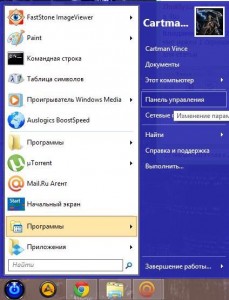 Если у Вас нет Пуска
Если у Вас нет Пуска
то наводим курсор мыши в правый нижний угол и ждём появления Меню
и выбираем Параметры
, далее откроется похожее Меню
, в котором выбираем Панель управления
и следуем указаниям ниже.
2) Устанавливаем Просмотр: Категория
и выбираем Система и безопасность

3) Далее находим и выбираем Администрирование
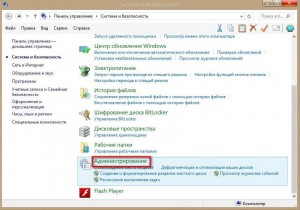
4) В появившемся окне в конце списка находим и выбираем Управление компьютером
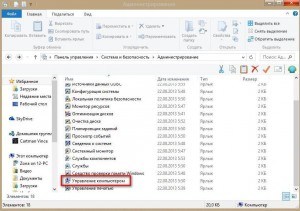
5) В окне Управление компьютером
открываем Локальные пользователи
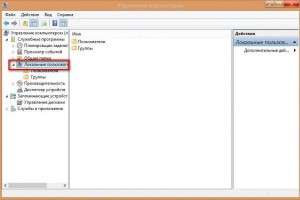
6) Видим учетную запись Администратора
, открываем её
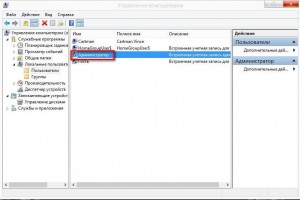
7) У нас появится окно Свойства: Администратор
, в данном окне убираем галочку
напротив надписи Отключить учетную запись
, в поле Полное имя
можно вписать название учетной записи Администратора.

8) Жмем ОК и закрываем все предыдущие окна.
9) Перезагружаем компьютер. Готово! Права администратора получены!
Способ 2
Чтобы включить учетную запись Администратора
, необходимо запустить командную строку
повышенного уровня, идем по пути Пуск — Все программы — Служебные Windows — Командная строка.
Жмем по Командной строке
правой кнопкой мыши и выбираем в контекстном меню Запустить от имени Администратора
.
Появится окно Командной строки,
в ней набираем такую команду:
Для англоязычной Windows:
net user administrator /active:yes
и нажмите клавишу ВВОД/Enter
.
Для русскоязычной Windows:
net user администратор /active:yes
и нажмите клавишу ВВОД/Enter
.
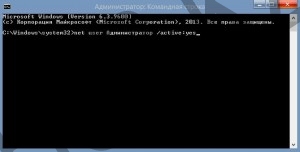
После ввода видим что команда выполнена успешно. Перезагружаем ПК. Готово! Права администратора получены.
Команда для отключения полномочий Администратора
командой:
Для англоязычной Windows:
net user administrator /active:no
и нажмите клавишу ВВОД/Enter
.
Для русскоязычной Windows:
net user администратор /active:no
и нажмите клавишу ВВОД/Enter
.
Так же видим сообщение об успешно выполненной команде. Полномочия Администратора отключены!
А также можно установить пароль для Администратора командой:
Для англоязычной Windows:
net user administrator password
и нажмите клавишу ВВОД
.
Для русскоязычной Windows:
net user администратор password
и нажмите клавишу ВВОД
.
Вместо password — ваш пароль.
Способ 3
1) Альтернативный метод включения и отключения учетной записи Администратора
. Воспользуемся опцией «Локальная политика безопасности
» (Жмем Пуск
— Выполнить
(так же можно вызвать сочетанием клавиш win+R
) — и вводим параметр secpol.msc
— нажимаем Enter
).

2) В появившемся окне находим Локальная политика
жмём по ней 2 раза левой клавишей мыши, в раскрывшемся списке находим Параметры безопасности
и так же жмём 2 раза левой клавишей мыши. В появившемся списке параметров в центре окна находим Учетные записи: состояние учетной записи Администратор
и открываем двойным нажатием левой клавишей мыши.
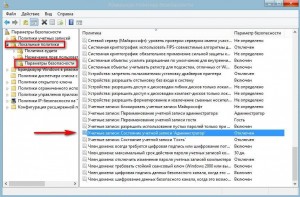
3) У нас появится вот такое окно:
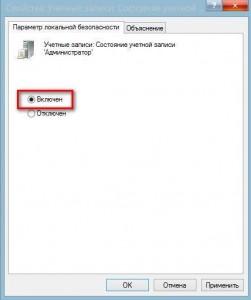
4) Изменяем параметр на Включен
и нажимаем ОК
. Закрываем все предыдущие окна и перезагружаем компьютер.
5) Готово! Права Администратора получены!
Внимание:
работа из учетной записи главного администратора происходит с низким уровнем защиты, так как все программы (соответственно и вирусы) будут запускаться от имени Администратора.
Как включить учетную запись администратора Windows 7
Многие пользователи Семерки, безусловно, сталкивались в процессе активной эксплуатации этой операционной системы с ситуацией, когда какую-либо программу необходимо запустить с правами администратора. Если подобное происходит часто, то юзеру может надоесть данное затруднение. Поэтому люди начинают интересовать тем, как включить учетную запись администратора Windows 7, чтобы раз и навсегда избавиться от этой проблемы.
Подобная возможность действительно есть, но, перед тем, как осуществить задуманное, важно понимать, что активизация такого функционала автоматически отключает Виндовс 7 от встроенной системы безопасности. Что, естественно, может привести к некоторым неприятным последствиям. Например, к появлению на жестком диске каких-либо вредоносных программ, способных нанести непоправимый ущерб всей системе.
С другой стороны, включить реализовать подобный функционал, значит, избавить себя от проблем с загрузкой некоторых важнейших программ, которые банально запускаются только таким образом либо их начинает блокировать защита Windows 7.
Методика включения учетной записи администратора в Windows 7
Итак, чтобы запустить и начать использовать учетную запись администратора, можно воспользоваться таким методом:
- Через кнопочку «Пуск» перейти в поисковой инструмент.
- Ввести «cmd».

- Появится список полученных результатов. В нем необходимо найти строку с одноименным названием (cmd), нажать на него, использовав вариант запуска с административными правами.
- Активизируется командная строка, куда следует вставить следующую фразу: «net user administrator /active:yes» – если эксплуатируется англоязычная версия Семерки. Или «net user администратор /active:yes» – если юзер является счастливым обладателем русскоязычного варианта.

- Следующая вводимая команда: «net user administrator »/ «net user администратор » – соответственно для операционных систем на английском или русском языке.
- Вбить «Exit». Пользоваться результатом.
Естественно, что вместо слова «пароль» следует использовать персональные данные пользователя, созданные специально для нужной учетной записи.
Если кому-то данный вариант действий покажется сложным, то можно применить альтернативный метод, который также позволяет добиться желаемого результата:
- Кнопочка «Пуск» – поисковая строка (Win + R) – фраза «secpol.msc».
- В левой части появившегося окна следует выбрать «Параметры безопасности».
- Дальше небольшое путешествие: «Локальные политики» – «Параметры безопасности».
- Перейти в правую часть экрана – выбрать доступные учетки.
- Совершить вход в учетную запись администратора. Переставить переключатель в положение «включено».